Hur man hanterar standardskrivare i Windows 10
Ibland när jag går in i stan kommer jag att stanna vid minfavoritcafé för att få lite arbete. De vänliga människorna där kan ibland låta mig ansluta min bärbara dator till skrivaren så att jag kan skriva ut dokument om jag behöver. Sedan jag uppgraderade till Windows 10 upptäckte jag att operativsystemet möjliggör standardinställningar för att hantera dina skrivare. Istället för att arbeta med den gamla Location Aware Printing-funktionen som introducerades i Windows 7 Premium Business-utgåvor, kommer den istället att vara den senaste skrivaren som används. Om du inte gillar det här och föredrar att det ska vara avstängt, gör du så här.
Hantera standardskrivare i Windows 10
Starta inställningar från Start-menyn eller tryck på Windows-nyckel + I klicka sedan på Enheter.

Välj fliken Skrivare och skannrar och bläddra nedåt. Växla från inställningen När den är påslagen är standardskrivaren den senaste skrivaren som används.
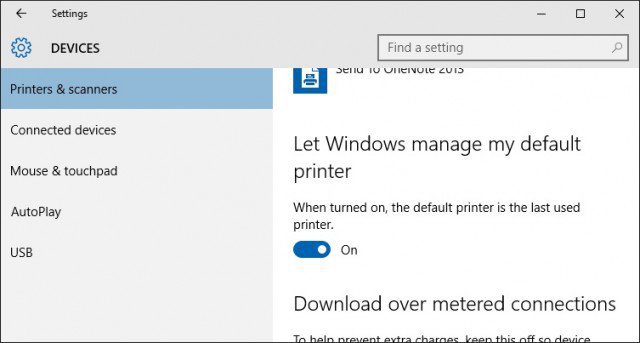
Om du vill ha fler granulära alternativ för hanteringdin skrivare, från samma gränssnitt, kan du starta äldre enheter och skrivare explorer från den klassiska kontrollpanelen. Det låter dig utföra en uppgift som att installera och konfigurera alternativ för din skrivare.
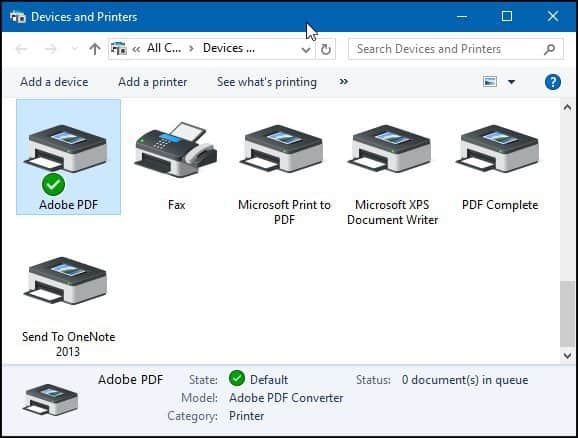
Om du kör en äldre version av Windows, kolla in vår artikel här för instruktioner om hur du konfigurerar och konfigurerar skrivaren.










Lämna en kommentar